컴퓨터 포맷하는방법



오늘은 컴퓨터를 포맷하는 방법에 대해 알아보려고 합니다. 컴퓨터 포맷에 대한 정보도 한번 알아보고, 그 뒤에 컴퓨터를 포맷하는 방법까지 알아보도록 합시다. 컴퓨터를 포맷하면 여러 가지 이로운 점들이 많습니다. 컴퓨터의 속도가 빨라진다, 컴퓨터의 용량이 얼마 정도 더 확보된다 등등 여러 이로운 점들이 있습니다.
이러한 컴퓨터 포맷은 알고 들어온 사람들은 아시다시피 컴퓨터를 공장 초기화하는 것입니다. 컴퓨터의 데이터를 모두 초기화하는 것이죠. 컴퓨터 포맷에 대해 더 자세히 알아보도록 합시다.
- 컴퓨터 포맷의 장점
- 컴퓨터 포맷의 단점
- 컴퓨터 포맷하는방법



컴퓨터 포맷의 장점
먼저, 컴퓨터를 포맷하면 경험할 수 있는 장점들에 대해 알아보도록 합시다. 컴퓨터 포맷은 컴퓨터 데이터 초기화이기에, 가장 잘 체감되는 효과는 컴퓨터의 속도 향상입니다. 인터넷 로딩 속도, 프로그램 등을 실행하는 속도 등이 직접 체감할 수 있을 정도로 빨라지는 경우가 대부분입니다.
그래도 컴퓨터를 처음 샀을 때보다 더 빨라지는 경우는 정말 없습니다. 그때와 비슷할 겁니다. 데이터를 초기화하게 되기에, 컴퓨터 기기에 데이터가 거의 없던 시절의 속도와 비슷해질 겁니다.
두번째 컴퓨터 포맷의 장점은 더 많은 저장공간 확보입니다. 물론 이는 프로그램을 초기화해서도 얻을 수 있는 효과입니다. 저장공간이 많이 확보되면 높은 용량의 파일이나 프로그램 등을 다운로드 받을 수 있습니다. 또 다른 장점으로는 공장 초기화로 랜섬웨어 혹은 바이러스 등 시스템적인 문제를 해결할 수 있다는 점입니다. 장점은 이 정도라고 할 수 있겠습니다.



컴퓨터 포맷의 단점
컴퓨터 포맷의 단점이라고 해봤자, PC 내의 데이터 초기화로 인해서 모든 데이터들이 날아가는 것 등등입니다. 작업 파일, 프로그램 등등 날아갈 거 다 날아가고 포맷 완료 후에는 컴퓨터 운영체제, 추가 프로그램의 데이터 밖에 안 남습니다.
물론, 따로 백업을 해놓으면 포맷 후에도 파일 혹은 프로그램을 복구할 수 있고 포맷 설정으로 개인 파일을 유지할 수는 있습니다.
또 다른 포맷의 단점으로는, 너무 포맷을 하게 되면 컴퓨터 기기 성능 저하 등의 문제가 발생할 수 있는 겁니다.

컴퓨터 포맷하는방법
이제 컴퓨터를 포맷하는 방법에 대해 알아보도록 합시다. 컴퓨터를 포맷하는방법에는 두 가지가 있습니다. 하나는 그냥 PC의 전원을 켜서 초기화하는 것, 또 다른 하나는 USB에 윈도우 설치 파일을 담고 USB를 PC에 꽂고 실행하는 것이 있습니다. 첫번째 방법을 먼저 알아보도록 합시다.



위의 세 사진을 왼쪽부터 차례대로 따라하면 됩니다. 윈도우키를 눌러 윈도우탭을 연 후, 톱니바퀴 모양 아이콘의 '설정' 클릭 -> 그 후 뜨게 되는 'Windows 설정'창에서 '업데이트 및 보안' 버튼 클릭 -> 바뀐 창에서 좌측 탭의 '복구' 항목 클릭, 그리고 '이 PC 초기화' 밑에 있는 버튼인 '시작' 클릭
이 순서대로 잘 따라해주세요.

그러면, '이 PC 초기화'라는 창이 뜨게 됩니다. 여기서 PC 포맷에 대한 설정을 할 수가 있습니다. '내 파일 유지'를 하면 프로그램들을 제외한 개인 파일들이 유지되는 상태로 사용자 PC 포맷이 됩니다. 그러면 중요한 파일들을 보존할 수 있습니다.
반대로 '모든 항목 제거'를 하게 되면 OS에 대한 데이터 말고 다른 것들은 안 남게 됩니다. 이를 통해서 소프트웨어, 시스템 등에 발생한 문제들을 말끔하게 해결할 수 있습니다. 단점으로는, 모든 개인 파일들이 삭제되기에 중요한 자료들이 모두 날라갑니다. 백업을 미리 해놓으면 문제없겠죠.
요약하자면, 중요한 개인 파일을 보존하고 싶다면 '내 파일 유지', 말끔한 초기화 효과를 바라고 개인 파일들을 잃어도 된다면 '모든 항목 제거'를 선택하는 것을 추천드립니다.
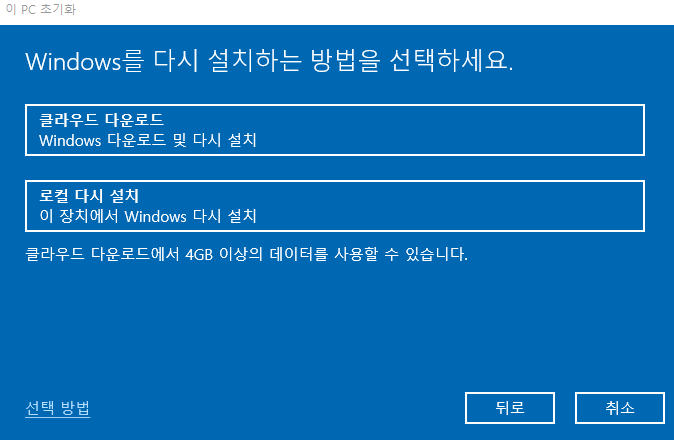
이후에는 개인적인 설정에 대한 질문들을 더 할 겁니다. 자신이 원하는 것들을 선택하면 될 겁니다.
이제 두번째 컴퓨터 포맷하는방법에 대해 알아보도록 합시다. 랜섬웨어에 걸리면 컴퓨터가 포맷이 불가능한 경우도 있다고 합니다. 이럴 때에는 이 방법으로 하면 됩니다. 여분의 PC가 필요합니다. 없다면 PC방에 가도 될 겁니다.
www.microsoft.com/ko-kr/software-download/windows10
Windows 10 다운로드
Windows 10용 ISO 파일을 다운로드한 경우, 해당 파일은 선택한 위치에 로컬로 저장됩니다.컴퓨터에 타사 DVD 굽기 프로그램이 설치되어 있으며 해당 프로그램을 사용하여 설치 DVD를 만들려는 경우,
www.microsoft.com
이 마이크로소프트 공식 페이지에서 '지금 도구 다운로드'를 클릭해서 윈도우 10을 다운로드 해주세요. 그리고 그 파일을 실행해주세요.
위에 링크된 페이지에서 '도구를 사용하여 설치 미디어(USB 플래시 드라이브....' 항목을 보면 이 도구를 이용해서 다른 PC에 윈도우 10을 설치하는 방법이 나올 겁니다. 물론 재설치도 되니, 재설치를 통해서 PC를 포맷하면 될 겁니다.



이상 간단히 컴퓨터 포맷하는방법에 대해 알아보았습니다. 궁금한 것이 있으면 그 내용에 대해 댓글로 달아주세요.
'다양한 IT 정보' 카테고리의 다른 글
| 스마트폰 tv연결하기 여러 방법 (0) | 2021.01.30 |
|---|---|
| 메가 클라우드 무한로딩 해결법 (0) | 2021.01.25 |




